주피터 노트북 설치 및 활용 완벽 가이드
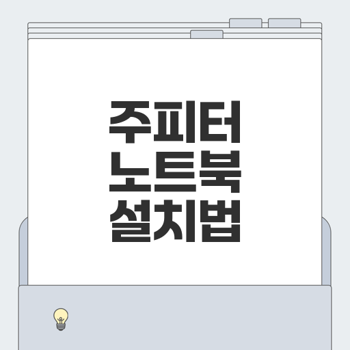
주피터 노트북의 중요성과 장점
주피터 노트북은 현대 데이터 과학 및 AI 개발의 핵심 도구 중 하나입니다. 다양한 기능과 편리한 인터페이스로 많은 사람들에게 사랑받고 있습니다. 이 섹션에서는 주피터 노트북의 개요, AI 및 데이터 분석에서의 활용 사례, 그리고 상호작용형 환경의 장점에 대해 설명하겠습니다.
주피터 노트북 개요와 용도
주피터 노트북(Jupyter Notebook)은 데이터 과학, 머신러닝, AI 연구, 그리고 소프트웨어 개발 분야에서 널리 사용되는 인터랙티브 환경입니다. 주피터 노트북을 이용하면 코드 작성과 실행, 데이터 시각화 및 문서화가 가능합니다. 특히, 파이썬 기반의 AI 및 데이터 분석 프로젝트에서 필수적인 도구로 자리 잡고 있습니다. 주피터 노트북의 유연한 구조 덕분에 사용자는 자신의 분석을 보다 직관적으로 진행할 수 있습니다.
다음은 주피터 노트북의 주요 용도입니다:
이러한 다양한 용도로 인해 주피터 노트북은 데이터 과학자와 AI 연구자들 사이에서 인기 있는 선택입니다.
AI 및 데이터 분석에서의 활용 사례
주피터 노트북은 AI 및 데이터 분석 작업에서 매우 다양한 활용 사례를 보여줍니다. 예를 들어, 데이터 탐색과 전처리, 머신러닝 모델 훈련까지 모두 같은 환경에서 진행할 수 있어 효율성을 높입니다.
"주피터 노트북은 사용자가 데이터를 탐색하고 모델을 빠르게 개발할 수 있는 강력한 도구입니다."
실제 사용 예시로는 다음과 같은 경우가 있습니다:
- 감정 분석: 고객 리뷰 데이터를 분석하여 긍정적/부정적 감정을 분류하는 머신러닝 모델을 구축합니다.
- 이미지 인식: CNN(Convolutional Neural Network) 모델을 구현하여 이미지 분류 작업을 수행합니다.
- 데이터 시각화: matplotlib와 seaborn 라이브러리를 사용하여 복잡한 데이터를 쉽게 이해할 수 있게 시각화합니다.
이렇듯 주피터 노트북은 다양한 데이터 분석 작업을 효율적으로 지원하는 플랫폼입니다.
상호작용형 환경의 장점
주피터 노트북의 가장 큰 강점 중 하나는 사용자와의 상호작용성입니다. 이는 데이터 과학 및 AI 연구에 많은 이점을 제공합니다.
- 즉각적인 피드백: 코드 셀을 실행할 때 즉시 결과를 확인할 수 있어 실험과 분석을 중단 없이 진행할 수 있습니다. 이로 인해 데이터 변경이나 알고리즘 튜닝 후 결과를 빠르게 확인할 수 있습니다.
- 문서화: Markdown을 통해 코드와 함께 설명을 추가할 수 있어, 프로젝트의 가독성을 높이고 협업에 유리합니다.
- 비주얼화: 데이터 시각화를 인라인으로 확인할 수 있어, 분석 과정을 직접 눈으로 확인하며 진행할 수 있습니다 .

이러한 상호작용적인 환경은 사용자에게 직관적이고 효과적인 코딩 경험을 제공하여 복잡한 분석 작업을 훨씬 쉽게 만들어 줍니다.
주피터 노트북은 데이터 과학 및 AI 프로젝트의 필수 도구로 자리매김하고 있습니다. 이를 통해 연구자와 개발자는 더 나은 결과를 더 적은 노력으로 달성할 수 있습니다.
👉주피터 노트북 시작하기아나콘다를 이용한 주피터 노트북 설치
주피터 노트북(Jupyter Notebook)은 데이터 과학 및 머신러닝 분야에서 핵심적인 도구입니다. 데이터 시각화, 코드 작성 및 문서화가 간편하게 이루어지는 이 환경은 많은 개발자와 연구자에게 사랑받고 있습니다. 본 섹션에서는 아나콘다를 활용한 주피터 노트북의 설치 방법을 단계별로 알아보겠습니다. 🐍💻
아나콘다 다운로드 및 설치
아나콘다는 데이터 과학 및 AI 개발을 위한 패키지 플랫폼입니다. 주피터 노트북을 포함하고 있어, 초보자에게 가장 추천되는 방법입니다.
- 아나콘다 웹사이트에 접속합니다.
- 자신의 운영체제(Windows, macOS, Linux)에 맞는 최신 버전의 아나콘다 설치 파일을 다운로드합니다.
- 다운로드한 파일을 실행하고, 설치 과정을 차례대로 진행합니다.
- 설치 완료 후, Anaconda Navigator 또는 Anaconda Prompt를 열어 아래 명령어를 입력하여 주피터 노트북을 실행합니다:
이제 주피터 노트북을 실행할 준비가 완료되었습니다! ✨
주피터 노트북 실행 방법
주피터 노트북을 실행하려면 아래의 절차를 따라주세요:
- 아나콘다를 통해 Anaconda Prompt를 엽니다.
- 위의 명령어인 을 입력하고 Enter 키를 누릅니다.
- 웹 브라우저가 자동으로 열리며 주피터 노트북 인터페이스가 나타납니다!
"주피터 노트북은 데이터 분석의 신뢰할 수 있는 동반자입니다."
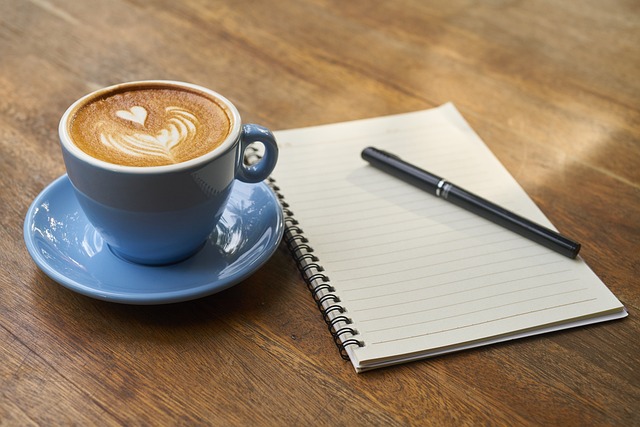
이제 주피터를 통해 데이터를 분석하고 코드를 실시간으로 실행해보세요!
설치 후 첫 번째 프로젝트 설정
주피터 노트북이 실행되면 새로운 노트북을 생성하여 첫 번째 프로젝트를 설정할 수 있습니다. 다음과 같이 진행해봅시다:
- 웹 인터페이스에서 New 버튼을 클릭하고, Python 3을 선택합니다.
- 빈 셀이 생성되면 여기에 간단한 코드를 작성합니다. 예를 들어, 아래 코드를 입력하고 Shift + Enter를 눌러 실행해보세요:
- 이제 코드뿐만 아니라, Markdown 셀을 사용하여 설명도 추가할 수 있습니다. 아래 예시처럼 제목과 리스트를 작성해보세요:
이렇게 설정하고 나면, 여러분의 첫 번째 프로젝트가 완벽하게 준비되었습니다. 🎉 데이터 분석을 시작할 준비가 되셨죠!
이제 아나콘다를 통해 주피터 노트북을 설치하고, 첫 번째 프로젝트를 설정해보았으니, 데이터 과학의 세계로 한걸음 더 나아가실 수 있게 되셨습니다!
👉아나콘다 설치 가이드Pip을 통한 주피터 노트북 설치 방법
주피터 노트북은 데이터 과학과 AI 연구에 필수적인 도구입니다. 이 블로그에서는 주피터 노트북을 Pip을 통해 설치하는 방법과 주의사항, 실행하는 방법에 대해 설명하겠습니다. 🚀
Python 환경 내 주피터 설치
주피터 노트북을 설치하기 위해서는 먼저 Python 환경이 필요합니다. 아래 단계에 따라 진행하실 수 있습니다:
- Python 설치 여부 확인: 먼저 Python이 설치되어 있는지 확인하세요. 커맨드 라인(Windows의 경우 CMD, Mac의 경우 터미널)을 열고 다음 명령어를 입력합니다.
Python 3.6 이상이 설치되어 있어야 합니다.
- Pip을 통한 설치: Python 환경이 설정되었다면, Pip을 사용하여 주피터 노트북을 설치합니다. 다음 명령어를 입력하세요:
설치가 완료되면 주피터 노트북 실행이 가능합니다.
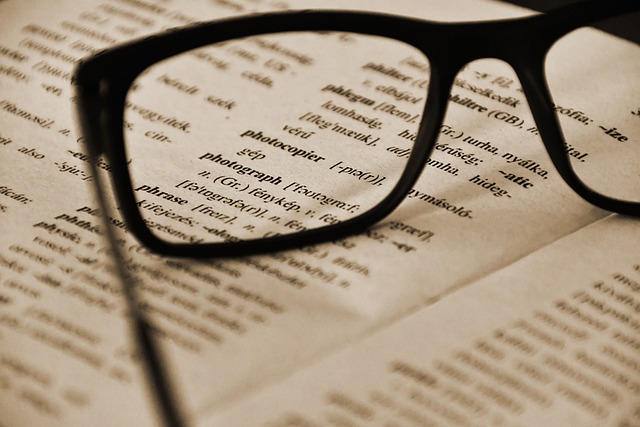
Pip 설치 시 주의사항
Pip을 사용하여 패키지를 설치할 때 몇 가지 유의해야 할 점이 있습니다:
- Python 버전: 주피터 노트북은 Python 3.6 이상에서만 정상 작동하므로, 버전을 항상 체크하세요.
- 가상 환경 활용: 여러 프로젝트를 관리하는 경우, 가상 환경을 설정하는 것이 좋습니다. 예를 들어, Python의 또는 를 사용하여 독립적인 환경을 만들 수 있습니다.
가상 환경을 설정하면 의존성 문제를 줄일 수 있으며, 프로젝트 간의 충돌을 방지할 수 있습니다.
주피터 노트북 실행 방법
주피터 노트북 설치가 완료되었다면, 아래 방법을 따라 실행해 보세요:
- 주피터 노트북 실행: 다음 명령어를 입력하여 주피터 노트북을 실행합니다.
- 웹 브라우저 확인: 명령어를 실행하면 기본 웹 브라우저가 열리며 주피터 노트북 인터페이스가 자동으로 로드됩니다. 이때 터미널 창이 계속 열려 있어야 합니다.
- 노트북 생성: 인터페이스에서 'New' 버튼을 클릭하고 'Python 3'을 선택하여 새로운 노트북을 생성합니다. 🔍
주피터 노트북을 통해 다양한 데이터 분석 작업과 머신러닝 프로젝트를 수행할 수 있습니다. 우리가 제공하는 방법을 따라 해 보세요. 데이터 분석의 효율성이 향상될 것입니다! 📊
👉Pip으로 시작하기주피터 노트북의 기본 사용법
주피터 노트북은 데이터 과학, 머신러닝, 그리고 AI 연구 분야에서 강력하게 사용되는 인터랙티브 환경입니다. 이번 섹션에서는 주피터 노트북의 기본 사용법에 대해 자세히 알아보겠습니다.
노트북 생성 및 코드 실행
주피터 노트북을 사용하기 위해서는 먼저 노트북을 생성하고 코드 셀을 실행해야 합니다.
- 노트북 생성하기: 브라우저에서 주피터 인터페이스를 열고, 'New' 버튼을 클릭한 후 'Python 3'을 선택합니다. 이렇게 하면 새로운 노트북이 생성됩니다.
- 코드 실행하기: 코드 셀에 Python 코드를 작성한 후, Shift + Enter를 누르면 코드가 실행됩니다. 예를 들어, 아래와 같은 코드를 입력해 보세요:
이렇게 하면 "hello, jupyter!"라는 메시지가 출력됩니다. 이 과정은 간단하지만, 데이터를 분석하거나 그래프를 시각화하는 데 있어 매우 유용합니다.
"기본적인 코드 실행이 가능해지고 나면, 더 복잡한 분석 작업도 수월하게 진행할 수 있습니다."
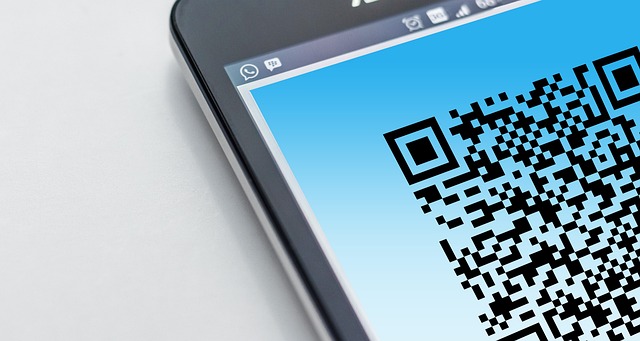
마크다운 셀 활용법
주피터 노트북의 또 다른 유용한 기능은 마크다운 셀입니다. 이 기능을 사용하면 코드 뿐만 아니라 문서화와 시각적 여백을 효과적으로 활용할 수 있습니다.
- 마크다운 셀 만들기: 기본적으로 셀은 코드 셀로 설정되어 있으나, 마크다운으로 변경하려면 셀을 선택한 후 'Cell' 메뉴에서 'Cell Type'을 'Markdown'으로 선택합니다.
- 텍스트 작성하기: 이제 다양한 포맷을 지원하는 텍스트를 작성할 수 있습니다. 예를 들어, 아래와 같이 작성할 수 있습니다:
이렇게 작성한 마크다운 셀은 실행하면 다음과 같은 형식으로 나타납니다:
제목 1
제목 2
- 리스트 항목 1
- 리스트 항목 2
이처럼 마크다운 셀을 활용하면 문서의 가독성을 높일 수 있습니다. 📄
매직 커맨드로 기능 강화
주피터 노트북에서는 매직 커맨드를 사용하여 기능을 더욱 확장할 수 있습니다. 매직 커맨드는 주피터 노트북만의 특별한 명령어입니다.
여기 몇 가지 유용한 매직 커맨드를 소개합니다:
예를 들어, 아래와 같은 코드를 실행하면 데이터프레임을 시각화할 수 있습니다:
이렇게 하면 데이터 기반의 시각화를 통해 분석 결과를 보다 쉽게 이해할 수 있습니다. 📊
주피터 노트북은 데이터 분석 및 머신러닝 프로젝트에서 매우 효율적인 도구입니다. 기본적인 사용법을 익힌 후, 이 도구를 활용하여 더욱 효과적인 작업을 진행해 보세요!
👉주피터 사용법 배우기고급 활용법: 가상환경과 Google Colab
인공지능(AI)과 데이터 분석 프로젝트를 원활히 진행하기 위해서는 적절한 개발 환경을 구성하는 것이 필수적입니다. 이 글에서는 가상환경 내 주피터 실행, Google Colab의 장점과 사용법, 그리고 AI 개발 환경 최적화 방법에 대해 알아보겠습니다.
가상환경 내 주피터 실행
가상환경은 여러 프로젝트를 효과적으로 관리할 수 있는 공간을 제공합니다. Python에서는 나 와 같은 방법으로 가상환경을 만들어 주피터 노트북을 실행할 수 있습니다.
가상환경에서 주피터를 실행하면 각 프로젝트마다 필요한 패키지와 라이브러리를 독립적으로 관리할 수 있어, 충돌이나 불일치 문제를 예방할 수 있습니다. 🎉
Google Colab의 장점과 사용법
Google Colab은 클라우드 기반의 주피터 노트북 환경을 제공합니다. 설치 과정이 필요 없으며, 장점으로는 GPU/Tpu를 무료로 사용할 수 있다는 점이 있습니다. 🌥️
사용법:
- Google 계정으로 로그인 후 Colab 사이트에 접속합니다.
- 버튼을 클릭하면 새로운 노트북이 생성됩니다.
- Python 코드를 입력하고 Shift + Enter를 눌러 실행합니다.
- Google Drive와 연동하여 파일 관리가 가능합니다. Drive에 파일을 저장하면 언제 어디서나 접근할 수 있습니다.
Colab은 특히 AI 모델 학습 및 데이터 분석에 매우 효과적이며, 대규모 데이터를 처리할 때 유용합니다.
AI 개발 환경 최적화 방법
AI 프로젝트에서 고급 사용법을 활용하여 환경을 최적화하는 것은 매우 중요합니다. 몇 가지 팁을 소개합니다. 🔍
- 필요한 라이브러리 설치: 프로젝트에 필요한 모든 라이브러리를 가상환경에 설치하여 충돌 문제를 방지합니다. 예를 들어, 나 를 설치하여 AI 모델을 학습할 수 있습니다.
- 코드 관리: GitHub와 같은 플랫폼을 이용해 코드 버전 관리를 진행합니다. 이를 통해 팀원 간 협업을 용이하게 하고 오류를 빠르게 수정할 수 있습니다.
- 적절한 하드웨어 사용: Google Colab의 GPU 또는 TPU를 활용하여 학습 시간을 단축시킬 수 있습니다. 필요한 경우 로컬 하드웨어보다 더 강력한 클라우드 하드웨어를 활용하세요.
“최고의 AI 개발 환경은 능동적인 학습과 효율적인 관리에서 비롯된다.”
AI 프로젝트를 위한 적절한 환경 설정은 필수이며, 위에서 언급한 고급 활용법을 적용하여 프로젝트 성공률을 높이세요! 🚀
👉고급 사용법 알아보기